WPS Office文件在哪里保存?
WPS Office文件一般默认保存在电脑的“文档”或“WPS云文档”文件夹中。保存时可自行选择本地磁盘或云端位置,开启云同步后可在不同设备上随时访问。若找不到文件,可在WPS首页的“最近使用”或“云文档”中查看历史记录。为方便管理,建议在保存时自定义文件夹路径,避免混乱或丢失,确保重要文档安全存储与备份。
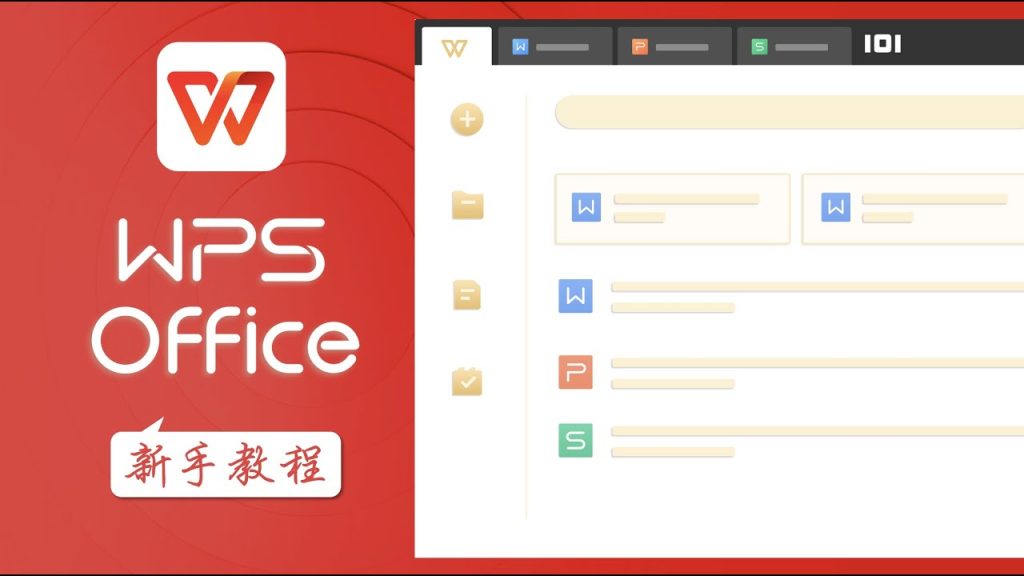
WPS Office文件默认保存位置介绍
WPS文档在电脑上的默认保存路径
- Windows系统默认路径:在Windows电脑中,WPS Office一般会将文件默认保存在“文档”文件夹下的“WPS文档”或“Kingsoft Office”目录中,路径通常为C:\Users\用户名\Documents\WPS Files。用户首次保存文档时,若未修改路径,系统会自动存放在此处,方便集中管理。若开启自动保存功能,程序会在该路径下生成临时文件,用于防止突然断电或崩溃造成的数据丢失。
- 修改默认路径的方法:用户可以在WPS的“选项”或“工具”菜单中,找到“保存”设置来自定义文件保存路径。建议选择非系统盘的分区,例如D盘或E盘,以减少系统盘占用并提高文件读取速度。修改路径后,新的文件会保存至新路径,而旧文件依然保留在原处。此操作不会影响WPS的运行,也不会造成文件损坏。
- 自动备份文件位置:WPS提供自动备份机制,通常保存在“文档\WPS备份文件”或“临时文件”夹中。当系统异常关闭时,WPS会在下次启动时提示恢复未保存的内容。若启用了云同步,备份文件还会上传至云端,实现双重保护,防止文件意外丢失。
WPS移动端文件保存位置说明
- 安卓系统保存路径:安卓端WPS文件一般保存在“内部存储/WPS Office/Document”目录下,用户可通过“文件管理器”直接查看。若开启“自动上传云文档”,文件会同步保存到云端,同时保留本地副本,方便离线访问。部分设备路径会有所不同,可在WPS主界面的“文件”页中快速找到。
- iOS系统保存方式:由于苹果系统的沙盒机制,WPS文件会存放在App内部空间中,可通过“文件”App进入“我的iPhone > WPS Office”查看。若启用iCloud Drive,文档将自动同步到云端,可在iPad、iPhone或Mac端访问同一份文件,方便多端编辑与备份。
- 移动端自动保存机制:WPS移动版会在编辑时定时自动保存文档,防止误关或闪退导致数据丢失。用户可设置保存间隔时间,并可选择开启云同步功能,使文件在联网状态下实时更新,确保文档版本一致。
云端保存与本地保存的区别
- 保存方式不同:本地保存将文件存于设备硬盘或存储卡,用户完全掌控;云端保存则将文件上传至WPS云服务器,可在不同设备间同步。云端存储更便捷,但依赖网络;本地存储更稳定,但仅限当前设备使用。
- 访问与同步差异:云端文档可通过账号随时访问与共享,而本地文件需要手动传输。云端支持多人协作与历史版本查看,本地则需手动备份才能实现类似功能。若网络中断,云端缓存仍可临时访问。
- 安全性比较:云端文件有加密和多重备份,能防止数据丢失,但隐私需依赖服务商保护;本地文件私密性高,但若电脑损坏或感染病毒,恢复较难。建议重要文件采用云端与本地双重保存,兼顾安全与便捷。
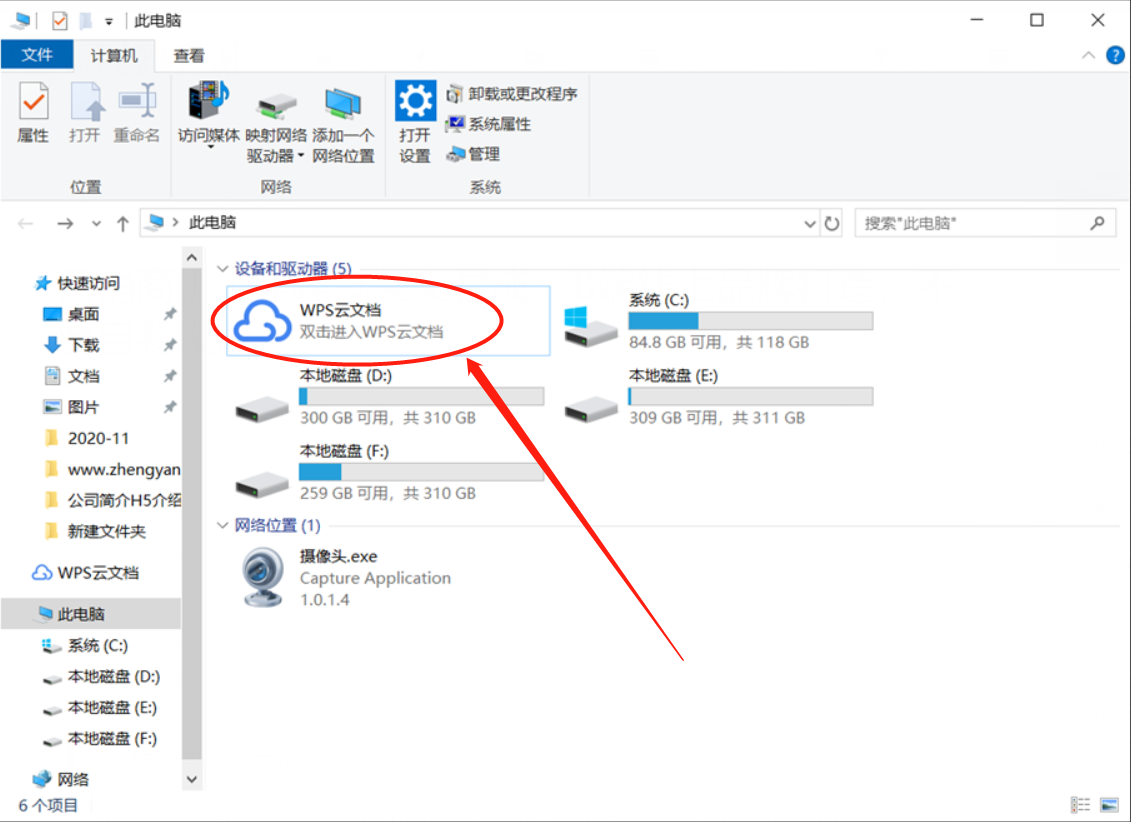
如何修改WPS Office文件的保存路径
更改默认保存位置的详细步骤
- 进入保存设置界面:打开WPS Office,点击左上角“文件”按钮,在弹出的菜单中选择“选项”或“设置中心”。进入界面后,点击左侧的“保存”选项卡即可查看当前默认保存路径。此界面可管理文档的自动保存、备份及路径配置,是修改保存路径的主要入口。
- 修改默认路径操作:在“默认文件位置”栏中,点击“浏览”按钮,选择你希望新的保存路径。建议选择非系统盘(如D盘或E盘)中专门建立的文件夹,以避免C盘空间占用并提升读取速度。设置完成后,点击“确定”保存更改,新建文件将自动保存至新目录,而旧文件路径不受影响。
- 修改路径的注意事项:在修改路径前,确保新文件夹具备写入权限,防止保存失败。若电脑为多用户使用,建议每位用户单独设置路径,以便区分和保护各自文档。若文件包含图片或附件,确保目标路径磁盘空间充足,避免保存中断或文件损坏。
设置自动保存路径的方法
- 启用自动保存功能:在WPS主界面点击“文件—选项—保存”,勾选“自动保存文档信息”选项。设置自动保存时间间隔(如5分钟或10分钟),确保编辑过程中的内容能被周期性写入磁盘,防止因程序崩溃或断电造成丢失。
- 选择自动保存路径:在同一页面中可查看自动保存文件的默认目录,通常位于系统的临时文件夹或WPS备份目录下。用户可点击“浏览”按钮,修改为自定义路径,例如D盘的“WPS自动保存”文件夹,以便集中管理备份文件。此路径建议位于本地磁盘中,而非U盘或网络路径,以提高写入速度与稳定性。
- 云端同步与自动保存结合:若使用WPS账号登录,可同时启用“云文档自动保存”功能。系统会在每次编辑后自动上传最新版本至云端,实现自动保存与云同步的结合。这样即使电脑损坏或重装系统,也能在任意设备上找回最新文件版本。
恢复默认保存路径的操作指南
- 通过设置面板恢复:若用户修改了路径但希望恢复到原始默认位置,可在“文件—选项—保存”中点击“恢复默认设置”或手动将路径改回C:\Users\用户名\Documents\WPS Files。此操作会将保存位置重置为系统默认文件夹,方便重新统一管理。
- 检查路径是否生效:恢复后新建一个测试文档进行保存,确认文件是否自动保存到默认路径中。若未生效,可尝试关闭并重新启动WPS Office或检查是否有权限限制导致设置未被写入。
- 备份与数据保留建议:恢复默认路径不会删除旧文件,但为避免混乱,建议手动将先前保存在自定义路径中的文件复制回默认文件夹。同时,可在恢复后启用自动备份功能,确保所有文档在原始路径下有安全副本,以防再次误操作造成文件丢失。
WPS Office云文档的保存方式
什么是WPS云文档
- 云文档的定义与特点:WPS云文档是由WPS Office提供的在线文件存储与管理服务,用户在编辑文档、表格或演示文件时,可将内容直接保存到云端服务器。与本地保存不同,云文档不依赖具体设备,所有数据实时存储在WPS账号关联的云空间中。云文档支持版本管理、多人协作、自动同步等功能,能让用户随时在不同设备上查看与编辑最新内容。其主要优势在于防止数据丢失、支持跨平台访问,并具备云端备份与权限控制机制,确保文档的安全性与可用性。
- 云文档的工作原理:当用户登录WPS账号后,系统会自动创建一个专属云空间。每次保存文件时,程序会将文档内容以加密方式上传至WPS服务器,并生成一个唯一版本记录。当用户在另一台设备上登录同一账号时,系统会自动拉取最新的文档版本,从而实现多终端同步。
- 使用云文档的优势:相比传统的本地文件,WPS云文档不仅能防止误删或硬盘损坏造成的损失,还能实现多端协作。用户可设置共享权限,让他人以“可查看”或“可编辑”模式参与修改。同时,云文档自动保存机制能在编辑过程中实时存储更改,减少意外丢失风险。
云端自动同步与备份机制
- 实时同步原理:当用户在WPS中编辑并保存文件时,系统会自动检测网络状态并即时同步至云端服务器。若网络断开,文件将临时保存在本地缓存区,待网络恢复后自动上传更新。这样即便在离线状态下工作,文件版本仍能在联网后保持一致。
- 多版本自动备份机制:WPS云文档支持版本管理功能,每次保存或修改文档,系统都会生成一个历史版本,用户可随时回溯到任意时间点的内容。历史版本默认保留一定期限,也可手动锁定防止被覆盖。此机制能在文件被误删或误改时快速恢复。
- 安全与加密保障:所有云文档传输过程均采用SSL加密通道,文件在服务器端也经过分块加密存储,防止未经授权的访问。同时,用户可开启二步验证或使用WPS企业云权限管理功能,确保机密文件仅限授权人员查看与下载。
如何在不同设备间访问云文档
- 电脑端访问方式:在Windows或Mac系统中,登录WPS账号后可通过左侧导航栏的“云文档”入口直接访问。云端文件支持在线预览与编辑,也可右键选择“下载到本地”以便离线使用。WPS还提供云文档管理工具,可批量上传、同步或分类管理。
- 移动端访问与同步:在安卓和iOS设备上,只需打开WPS应用并登录相同账号,即可在“云文档”标签中查看所有文件。移动端支持在线编辑、评论及协作功能,文件修改会自动同步至云端。若开启“自动保存到云文档”,每次编辑内容都会实时上传,确保版本一致。
- 跨设备协作与分享:WPS云文档可通过生成分享链接或设置协作权限的方式让他人访问。用户可指定是否允许对方下载或编辑,也可实时查看修改记录。无论使用电脑、手机或平板,只要登录同一WPS账号,就能无缝衔接继续编辑,实现真正的多平台办公体验。

WPS文件找不到的常见原因与解决方法
文件未正确保存或被覆盖
- 文件未正常保存的情况:在WPS编辑文件时,如果用户未点击“保存”或系统突然崩溃、断电,文件可能只保存在临时缓存中而未生成正式文档。此时用户重新打开WPS时可能提示“恢复未保存文件”,若忽略该提示,就会导致文件丢失。另一种情况是文件保存路径被误改,用户保存到临时文件夹或其他分区后忘记路径,导致无法找到文件。解决方法是通过WPS的“文件—最近使用的文档”功能查看近期保存路径,或使用系统的搜索功能,以文件名或关键词检索。
- 文件被同名覆盖的情况:若用户保存文件时使用了与已有文件相同的名称,系统会提示是否覆盖原文件。如果不小心点击“是”,旧文件将被替换且无法直接恢复。此时可尝试进入“WPS备份中心”或“版本管理”功能,查看是否有历史版本备份可恢复。若未开启备份功能,也可利用数据恢复软件扫描该目录,尝试找回被覆盖的旧数据。
- 预防文件未保存的措施:建议开启“自动保存”和“备份文件”功能,设置保存间隔为5分钟以内,确保编辑中的内容及时写入磁盘。同时,定期将重要文件同步至云端或外部存储设备,避免因误操作造成永久丢失。
误删文件后的恢复技巧
- 从回收站找回:若文件被误删但未清空回收站,可直接在系统回收站中右键“还原”,文件会返回原保存路径。此方法适用于本地保存的WPS文件,恢复成功率高。
- 从WPS云文档恢复:若文件保存于WPS云端,可进入WPS云文档页面,在“回收站”或“历史版本”中查找被删除的文件。云文档默认保留删除文件30天,用户可直接点击“恢复”按钮重新获取。
- 使用数据恢复工具:若文件被彻底删除或回收站已清空,可使用专业恢复软件(如WPS自带的“文件修复”或第三方工具)进行磁盘扫描。恢复成功率与文件被删除的时间相关,越早操作越容易找回。恢复后应立即将文件保存至不同分区,避免被新数据覆盖。
检查临时文件夹找回丢失文档
- 临时文件的生成机制:在编辑过程中,WPS会自动生成临时文件用于保存编辑进度。临时文件通常以“~WRL”或“.tmp”结尾,保存在系统临时目录中,例如C:\Users\用户名\AppData\Local\Kingsoft\WPS Office\backup 或 C:\Users\用户名\AppData\Local\Temp。若程序崩溃或文件未保存,可在这些目录中查找临时文件副本。
- 通过WPS自动恢复功能找回:重新打开WPS时,系统会检测是否存在未保存的临时文件,并弹出“自动恢复文档”提示。用户可直接点击“恢复”按钮找回编辑内容。若未自动弹出提示,可在“工具—备份中心”中手动查找。
- 恢复成功后的保存建议:当成功打开临时文件后,应立即另存为正式文档,并将其保存至安全位置。建议定期清理临时文件夹中的旧文件,仅保留必要的备份。同时启用WPS云同步与本地备份功能,确保即使临时文件被删除,仍可通过云端恢复最新版本。
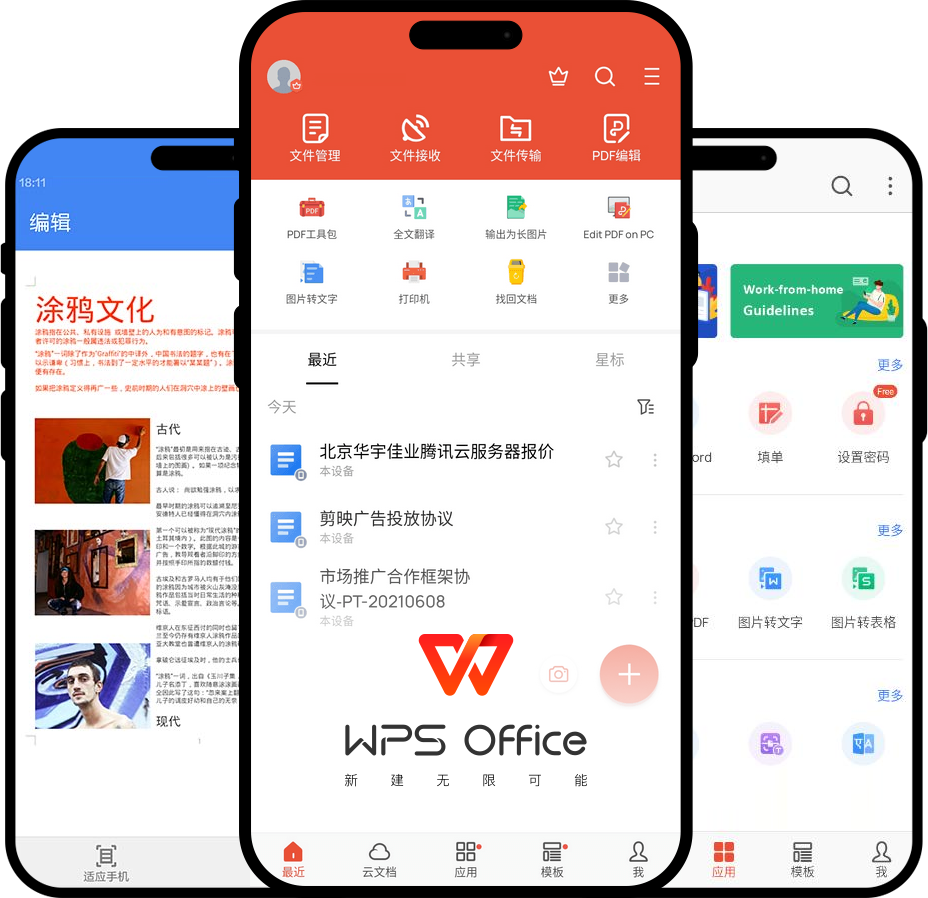
WPS Office文件默认保存位置在哪?
WPS Office怎么修改文件保存位置?
WPS Office文件找不到怎么办?
wps office免费版官网
您可以访问WPS官网https://www.wps-wps2.com/,点击“免费下载...
wps office官网网址是多少?
WPS Office官网的网址是 https://www.wps.com。您可以通过官...
WPS Office怎么插入图片?
在WPS Office中插入图片非常简单。打开文档后,点击顶部菜单...
wps office官网电脑版下载
您可以访问WPS Office官方网站,点击下载按钮,选择适合您操...
WPS官网如何查看软件使用教程?
要查看WPS官网的软件使用教程,首先访问WPS官网的“帮助中心”...
WPS官网如何登录?
登录WPS官网非常简单,首先打开WPS官网首页,点击页面右上角...
WPS Office文件在哪里保存?
WPS Office文件一般默认保存在电脑的“文档”或“WPS云文档”文件...
WPS官网的帮助中心在哪?
WPS官网的帮助中心位于官网首页的底部导航栏,用户也可以通过...
WPS官网如何查看会员价格?
要查看WPS官网的会员价格,首先访问WPS官网的“会员服务”或“订...
WPS官网如何查看软件下载说明?
要查看WPS官网的软件下载说明,首先访问WPS官网的“下载中心”...
WPS怎么生成表格?
在WPS中生成表格可以通过两种方式实现:一是在WPS文字中点击“...
WPS官网如何分享团队资源?
要在WPS官网分享团队资源,首先登录WPS云文档并创建或选择文...
WPS官网如何查看官方教程?
要查看WPS官网的官方教程,首先访问WPS官网的“帮助中心”或“教...
WPS官网如何查看会员权益?
要查看WPS官网的会员权益,首先访问WPS官网的“会员服务”或“会...
WPS官网的会员权限有哪些?
WPS官网提供多种会员权限,包括WPS会员、稻壳会员、超级会员...
WPS官网的隐私政策是什么?
WPS官网的隐私政策规定了用户个人信息的收集、使用、存储和保...
wps电脑版下载官网免费
WPS电脑版免费版下载官网是 https://www.wps.com/download/。...
WPS官网如何分享云文档?
登录WPS官网或打开WPS客户端,进入“云文档”页面,选择需要分...
WPS官网的企业服务有哪些?
WPS官网为企业提供多种办公服务,包括WPS Office正版套件、金...
WPS官网如何查看手机端功能?
要查看WPS官网的手机端功能,首先访问WPS官网的“手机应用”或“...
WPS官网如何查询订单?
登录WPS官网,点击页面右上角“我的账户”并完成账号登录后,进...
WPS官网如何更换软件主题?
要在WPS官网更换软件主题,首先打开WPS软件并登录账户,进入“...
WPS官网如何管理已安装插件?
WPS官网通过插件管理功能帮助用户高效管理已安装插件。在WPS ...
WPS官网如何管理学生账号?
WPS官网通过专门的管理平台来管理学生账号。学生可以在官网注...
WPS官网的会员服务有哪些?
WPS官网的会员服务提供更多云存储空间、去广告体验、优先技术...
wps office怎么下载?
wps office下载方法很简单,可根据设备系统选择合适版本。电...
WPS官网如何保护用户隐私?
WPS官网通过多项措施保护用户隐私,包括数据加密、严格访问控...
WPS官网如何关注产品动态?
要在WPS官网关注产品动态,首先访问WPS官网并登录账户。您可...
WPS官网如何管理下载文件?
WPS官网提供简单的下载管理功能。用户在下载文件时,文件会保...
WPS官网如何查看账号登录记录?
登录WPS官网,点击右上角“我的账户”并完成登录后,进入“账户...

